修正:Windows 7、8.1、10でのエラー0x800701E3
何人かのユーザーが0x800701E3に遭遇しています Windowsコンピュータでファイルのコピーまたは移動を伴うハードディスク/SDカード操作を実行する場合。ほとんどの場合、この問題は、ユーザーが1つのハードドライブから別のハードドライブにファイルを移動しようとしたときに発生することが報告されています。他のユーザーは、Windows10または別のWindowsバージョンをクリーンインストールしようとしたときに問題が発生していると報告しています。ステータスコードを見ると、 0x800701E3 エラーDEVICE_HARDWARE_ERROR 、「致命的なデバイスハードウェアエラーが原因でリクエストが失敗しました 。」
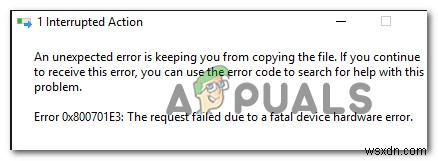
0x800701e3エラーコードの原因は何ですか?
残念ながら、この特定の問題は、通常は修正できない深刻なハードウェアの問題に関連しています。ほとんどの場合、問題はドライブが故障しているという確実な兆候です。このメッセージが表示されたら、最初に停止するのは、手遅れにならないようにできるだけ多くのデータを回復することです。
この記事を使用できます(こちら )障害のあるディスクからデータを取得できるようにする2つのリカバリソリューションの場合。
更新: 結局のところ、エラーメッセージは、SATAケーブルやSDカードアダプターなどの周辺機器の故障が原因である可能性もあります。非公式チャネルを介して作成されたインストールメディアからWindowsバージョンをクリーンインストールしようとしたときにこのエラーが発生した場合も、誤検知が発生する可能性があります。
ただし、 0x800701e3 エラーはドライブに障害が発生していることの明らかな兆候です。エラーメッセージを回避してデータ転送を完了することができるいくつかの回避策を見つけることができました。
すべての方法がシナリオに適用できるわけではないため、考えられる回避策を提示された順序で実行し、シナリオに適用できないものはスキップすることをお勧めします。
方法1:不良セクタへの対処
0x800701E3エラーが表示された場合 Windowsバージョンをクリーンインストールしようとすると、HDDに不良セクタが多すぎることが原因である可能性があります。不良セクタをある程度修正できる組み込みユーティリティがいくつかあります。
影響を受けた一部のユーザーは、0x800701E3エラーなしでインストールを完了できたと報告しています。 CHKDSKを実行した後 およびSFC 影響を受けるドライブをスキャンします。これを行う方法は次のとおりです:
- プロンプトが表示されている間に、コンピュータを起動し、任意のキーを押してインストールメディアから起動します。
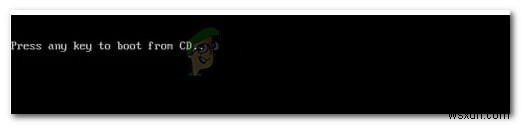
- Windowsの初期インストール画面で、コンピューターの修復をクリックします。 。
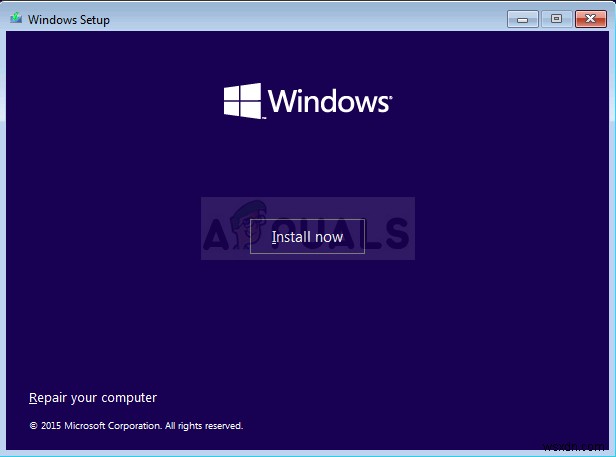
- 詳細オプションの内部 メニューについては、トラブルシューティングに移動してください 次に、コマンドプロンプトをクリックします 。
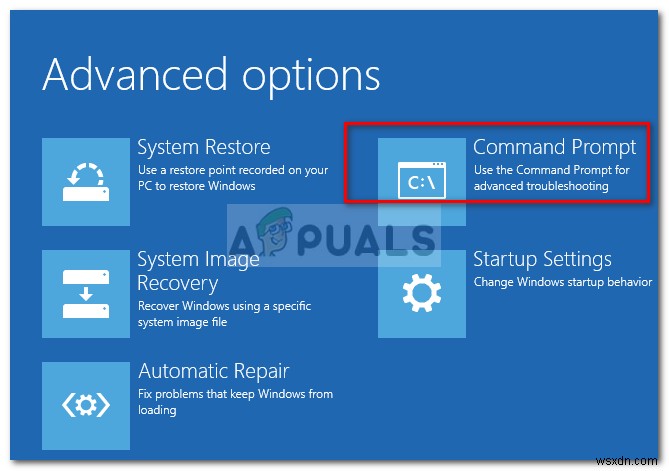
- コマンドプロンプトで、次のコマンドを入力し、 Enterを押します。 CHKDSKを実行するには 影響を受けるドライブをスキャンします:
chkdsk /f X: Note: X is simply a placeholder. Replace it with the letter of the affected drive.
このスキャンは、欠落または破損したシステムファイルをスキャンして修復します。
- 一度CHKDSK スキャンが終了したら、次のコマンドを入力して Enterを押します。 SFCを実行するには (システムファイルチェッカー)スキャン:
sfc /scannow Note: This command will scan all protected system files and replace corrupted files with a cached copy.
- 2回目のスキャンが終了したら、Windowsバージョンのクリーンインストールを再試行し、0x800701E3エラーなしでプロセスが正常に完了するかどうかを確認します。
この方法が適用できない場合、または問題が解決しない場合は、以下の次の方法に進んでください。
方法2:セキュアブートを無効にする
影響を受ける一部のユーザーから、0x800701E3エラーが報告されています。 UEFI / BOOTからのセキュアブートを無効にした後、Windowsのクリーンインストール中に発生しなくなりました。
セキュアブートは、PCが相手先ブランド供給のソフトウェアのみを使用することを保証するために、PC業界の最大のメーカーによって開発された業界標準です。 (OEM)。ただし、このセキュリティ機能は、公式チャネルの外部で作成されたインストールメディアで問題を引き起こすことが知られています(Rufusおよび他の同様のソフトウェアを使用)。
セキュアブートを無効にするためのクイックガイドは次のとおりです。
- セットアップを押します (ブートキー)マシンの電源を入れた後(最初の起動シーケンス中)に繰り返します。

注: ほとんどの場合、セットアップ キーは、初期画面中に画面に表示されます。ただし、特定のセットアップをオンラインで検索することもできます キーを押すか、この目的で使用される通常のキーを押します: Esc キー、 F キー(F1、F2、F3、F8、F12)または Del キー。
- BIOSメニューにアクセスしたら、 Secure Bootという名前の設定を探します。 無効に設定します 正確な名前と場所はメーカーによって異なりますが、通常は[セキュリティ]タブにあります。ブートにもある場合があります。 または認証 タブ。
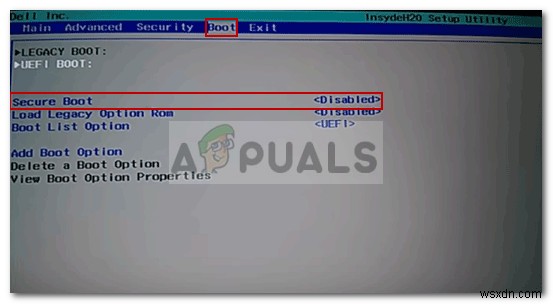
- 変更を保存して、BIOS設定を終了します。次に、Windowsを再度クリーンインストールして、0x800701E3エラーが引き続き発生するかどうかを確認します。
それでも同じエラーメッセージが表示される場合、またはこの方法が現在のシナリオに適用できない場合は、以下の次の方法に進んでください。
方法3:接続ケーブル/カードアダプターの交換
このエラーは通常、ハードウェア/SDカードエンクロージャー内の電子的な問題を示しています。ただし、実際にはSATAケーブルやSDカードアダプターなどの周辺機器が原因で問題が発生した場合もあります。
可能であれば、接続ケーブル/ SDカードアダプターを変更して、問題が引き続き発生するかどうかを確認してください。
この方法が現在のシナリオに適用できない場合は、以下の次の方法に進んでください。
方法4:操作を何度もやり直す
コピーまたは移動しようとしているデータが非常に重要である場合は、プロセスを何度も再試行することで、断片を回復できる可能性があります。
また、すべてのファイルを一度にコピー/移動するのではなく、データを個別に移動して、成功するかどうかを確認してください。
影響を受けた数人のユーザーが、以前は 0x800701e3で失敗していたデータを徐々にコピーできたと報告しています。 データを個別にコピーし、転送が成功するまで複数回再試行することでエラーが発生しました。
ただし、この方法は障害のあるSDカードでのみ有効であることに注意してください。それでも、内部のチップのセクション全体に障害が発生していない限り、機能します。
この方法が当てはまらない場合は、以下の次の方法に進んでください。
方法5:サードパーティのソフトウェアを使用してデータを回復する
従来の転送試行が失敗した場合にデータを回復するのに役立つ特殊なソフトウェアがいくつかあります。このソフトウェアのほとんどは、さまざまな対処戦略を試し、再試行して、転送できないブロックをスキップするように設計されています。
さまざまな無料のリカバリソフトウェアを試しましたが、次のいずれかをお勧めします。
- DDRescue
- 止められないコピー機
- ディスクドリル
ただし、簡単にするために、Unstoppable Copierを使用したリカバリガイドを紹介します。これは、最も信頼性の高いリカバリ機能として広く認められているためです。使用方法は次のとおりです。
- このリンクにアクセス(こちら) Windowsのバージョンを選択し、ダウンロードをクリックします ボタンをクリックして、インストーラーのダウンロードを開始します。

- インストール実行可能ファイルを開き、画面の指示に従って Unstoppable Copierのインストールを完了します。 。
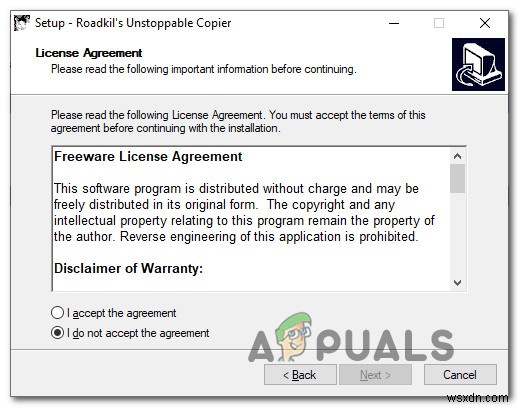
- インストールが完了したら、Unstoppable Copierを起動し、エンドユーザー使用許諾契約書に同意します。 。
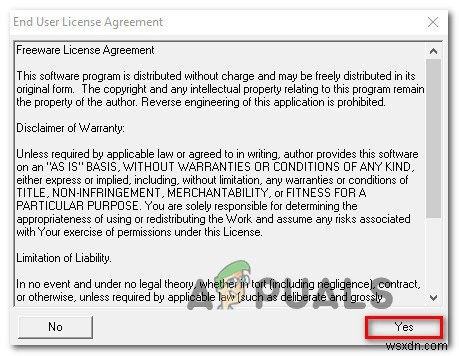
- 止められないコピー機の内部で、コピーに移動します タブをクリックし、障害のあるドライブをソースとして設定します。次に、正常なドライブをターゲットとして設定します。 次に、コピーを押すだけです ボタンをクリックして転送を開始します。
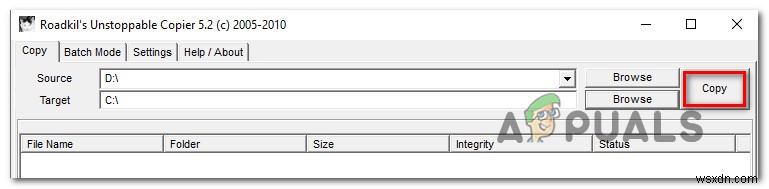
プロセスが開始されると、プログラムは自動的に別の転送戦略を試行し、回復できない不良セクタを無視します。プロセスが終了したら、ターゲットに移動します 場所を特定し、データを回復できたかどうかを確認します。
-
Windows 10 で Steam エラー 53 を修正
多くの場合、ユーザーはエラー 53 Steam の問題に遭遇します。この問題は Steam の一般的なエラーであり、アプリのクラッシュを引き起こします。多くのユーザーは、Steam エラー コード 53 とは何ですか?このエラーは、Steam がコンピュータにゲームをロードできない場合に発生します。このガイドでは、このエラーの理由について説明し、Steam でエラー コード 53 を修正する方法についての質問にもお答えします。 Windows 10 で Steam エラー 53 を修正する方法 Steam エラーは、さまざまな理由で発生する可能性があります。考えられる理由のいくつかをこ
-
Windows 10 のポケモン エラー 29 を修正する
Pokémon Go は、Play ストアで無料でダウンロードできる最高のリアリティ ゲームの 1 つです。このゲームは、ポケモンシリーズのファンや世界中の若者の間で有名です。 Niantic がゲームを開発しました。 Inc、そして発売以来、それは一般的な名前になりました.その成功にもかかわらず、ポケモンエラー29を含むゲームバージョンのプレイ中に多くのユーザーがエラーを報告しています.ゲームを最初からやり直すなど、ジムバトルでポケモンGOのエラーを回避する方法はいくつかあります。エラーを修正する方法を詳しく見ていきましょう。 Windows 10 でポケモン エラー 29 を修正する方
